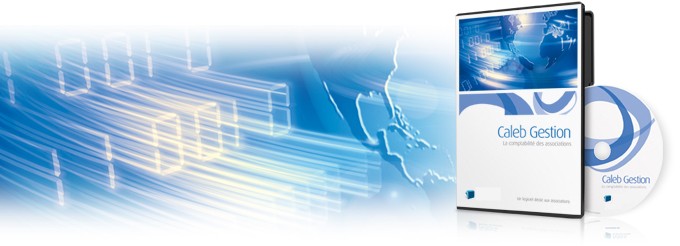Gérer les dossiers comptables
(Menu « Dossiers et options » ou page d'accueil du logiciel)
Pour créer un nouveau dossier comptable :
Pour ouvrir un dossier comptable :
- Sélectionnez-le dans la liste ou tapez son code dans la zone prévue à cet effet,
- Validez ou cliquez sur "Ouvrir". L'exercice courant sera celui auquel vous aurez accédé la fois précédente. Pour changer d'exercice, allez dans le menu « Dossiers et options » et choisissez « Choisir l'exercice courant ».
Pour sauvegarder ou restaurer un dossier comptable
Pour dupliquer un dossier
- Sélectionnez le dossier comptable à dupliquer dans la liste ou tapez son code dans la zone prévue à cet effet,
- Cliquez sur « Dupliquer ».
Avant d’effectuer la duplication, une boîte de dialogue vous invite à saisir le code du nouveau dossier (3 caractères obligatoirement). En cliquant sur « Dupliquer », le nouveau dossier créé est exactement le même que le dossier comptable initial mais tous les montants sont multipliés par le « coefficient monétaire de duplication ». Ce dernier peut être saisi sous forme de fraction.
Remarques :
- La duplication est une opération plus ou moins longue dépendant de la vitesse de l’ordinateur.
- Il peut être intéressant de créer une duplication d'un dossier comptable pour réaliser des tests.
Pour supprimer un dossier comptable :
- Sélectionnez le dossier à supprimer dans la liste ou tapez son code dans la zone prévue à cet effet ;
- Cliquez sur « Supprimer » ;
- Confirmez la suppression.
PRUDENCE : Cette opération est irréversible (ou presque ! Contactez-nous à l'adresse alain.ledain77@gmail.com en cas de fausse manipulation).
Remarques
1. Par défaut, les données de vos dossiers comptables se situent dans un répertoire nommé « Actes6_Data » de votre espace utilisateur sous Windows. Pour en savoir davantage, lisez la page « Gérer les emplacements des dossiers ».
2. En réseau local, vous pouvez travailler à plusieurs simultanément sur le même dossier comptable si ce dossier est placé sur un espace partagé du réseau. Pour en savoir davantage, lisez la partie titrée « Utiliser CALEB Gestion en multiposte » de la page « Travailler à plusieurs sur le même dossier comptable ».
Veillez toutefois à travailler sur le même exercice comptable et de ne pas modifier les mêmes données en même temps.
Exemple : Une écriture comptable ne doit pas être modifiée simultanément par plusieurs utilisateurs.
Pour des questions de sécurité informatique, certaines options ne seront pas accessibles dès lors que plusieurs utilisateurs de CALEB Gestion travailleront sur le même dossier. De plus, il est très vivement recommandé d'effectuer des sauvegardes régulièrement.
Apport des versions 17 et suivantes
CALEB Gestion permet de nombreuses exportations aux formats PDF, TXT ou CSV. Par défaut, ces exportations sont proposées dans l' « emplacement du dossier des exportations », c'est-à-dire dans le dossier « Documents / Gestion ». Ceci étant, cet emplacement peut être choisi librement depuis la page d'accueil de votre logiciel. Pour en savoir plus, lisez la page « Gérer les emplacements des dossiers ».
3 nouvelles options sont offertes :
- ouvrir l'explorateur de fichiers dans l' « emplacement du dossier des exportations » ;
- sauvegarder le contenu de cet emplacement ;
- restaurer le contenu de cet emplacement.
CALEB Gestion répartit les fichiers d'exports entre plusieurs dossiers. Le tableau ci-dessous en donne les noms et le contenu.
|
Nom
|
Contenu des exports
|
| Association | - Liste des membres d'un groupe donné - Attestations récapitulant un ensemble de cotisations ou de dons - Relances pour cotisations non soldées - Liste des reçus fiscaux |
| Commandes | - Commandes des usagers au format PDF |
| Compta | - Balances, journaux, liste des immos... |
| Cotis_Dons | - Attestations individuelles de cotisations ou de dons au format PDF - Relances pour cotisations impayées |
| Factures | - Factures de ventes au format PDF |
| Pieces | - Les pièces comptables classées par exercice comptable. |
| Publipost | - Lettres publipostées |
| RFiscaux | - Reçus fiscaux individuels au format PDF |
| Ventes | - Récapitulatif des ventes |
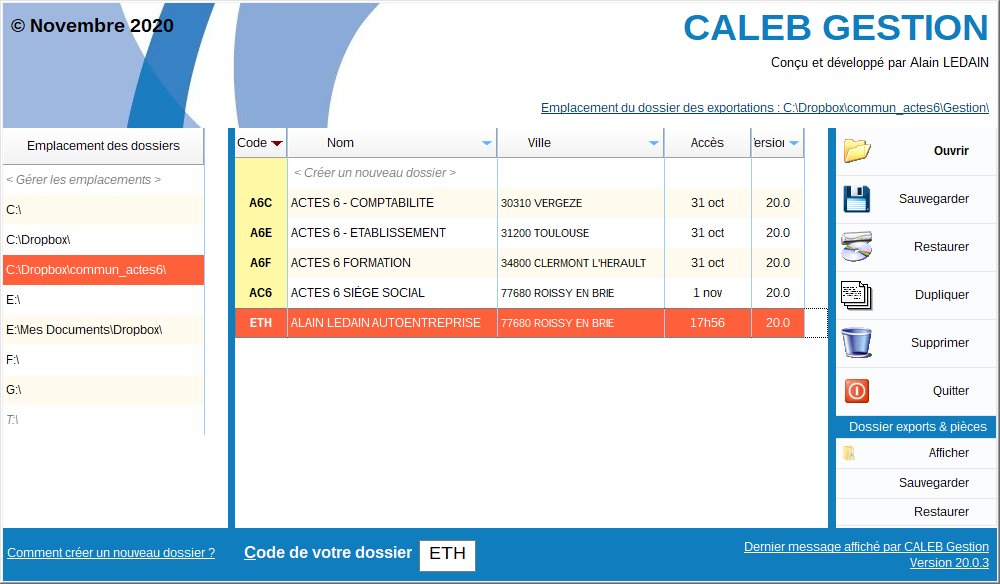
|
Caleb Gestion | Aide Caleb Gestion | FAQ | Cours de comptabilité | PCG | Actu | Caleb Paye des cultes |Ekklesia | Contact | Sitemap |